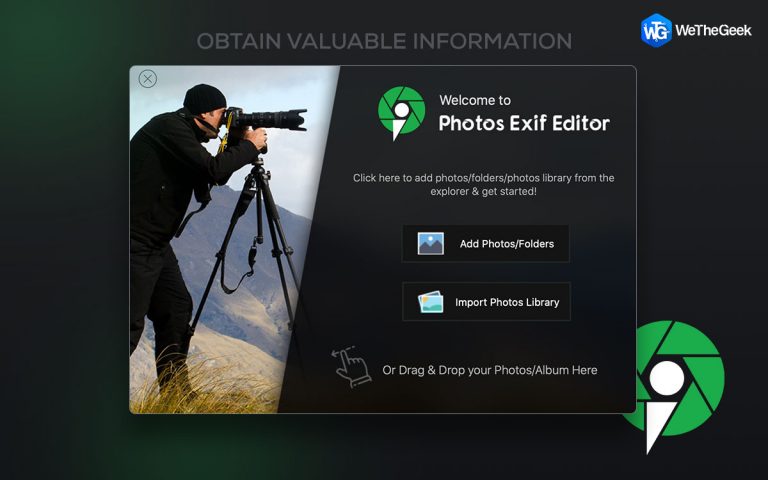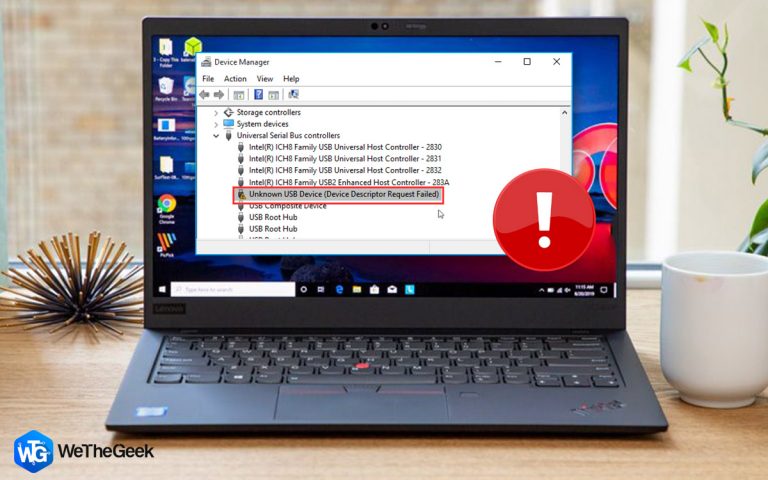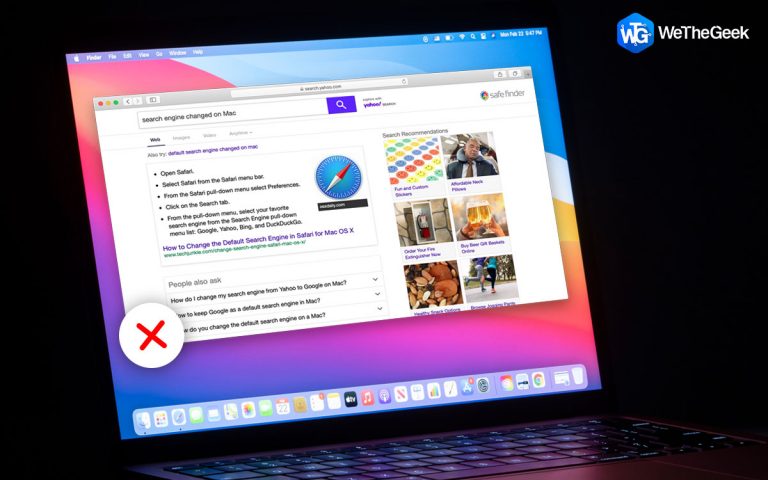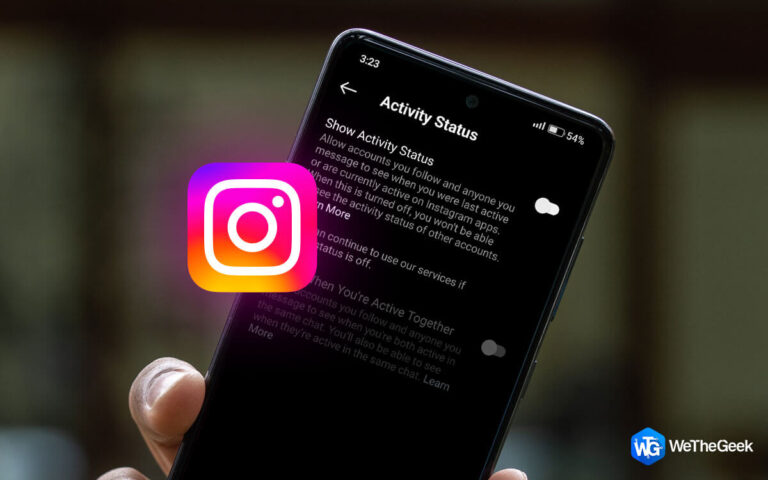Устройство, подключенное к системе, не работает Ошибка (исправлено)
Подключенное к системе устройство не работает? Хотите знать, что делать дальше? Почему в Windows 10 на экране появляется это уведомление об ошибке? Эта ошибка чаще всего встречается при попытке подключить устройство iOS к компьютеру.
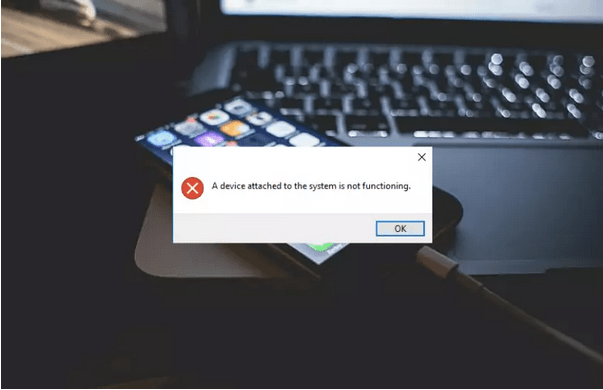 Источник изображения: Copy Trans
Источник изображения: Copy Trans
Независимо от того, хотим ли мы перенести наши фотографии или видео с нашего устройства iOS (iPhone или iPad) на Mac или ПК, передать любые другие данные или что-то еще, появление этого сообщения об ошибке – не что иное, как нарушение дороги. Если соединение между соответствующим устройством iOS, которое вы пытаетесь подключить, и вашим ПК не установлено, вы можете столкнуться с этой проблемой на вашем устройстве Windows.
Итак, прежде чем мы приступим к обсуждению решений для решения этой проблемы, давайте немного узнаем, что вызывает ошибку «Устройство, подключенное к системе, не работает» на вашем ПК.
По каким причинам устройство, подключенное к системе, не работает? Ошибка?
Когда определенное устройство iOS не может подключиться к вашему ПК, может быть несколько причин, которые могут решить эту проблему. Но да, в основном это должен быть сбой подключения между устройством iOS и вашей системой. Итак, что вызывает это?
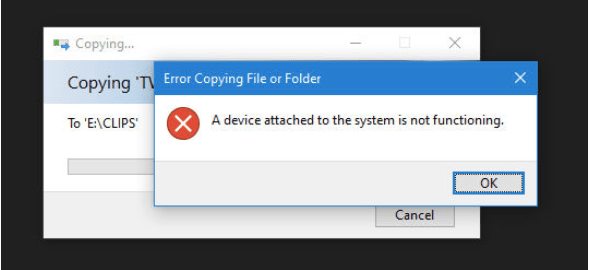
Как мы все знаем, Windows и macOS являются одними из самых популярных платформ, и, конечно же, они обе потрясающие по-своему. Хотя, если мы конкретно говорим об изображениях, то JPG вполне совместим с Windows, а с другой стороны, Apple предпочитает форматы файлов HEVC или HEIF для хранения цифровых данных.
Итак, когда вы пытаетесь перенести изображения или видео со своего iPhone или iPad на ПК с Windows, в редких случаях вы можете столкнуться с некоторыми проблемами совместимости. Каждый раз, когда вы подключаете устройство iOS к ПК с Windows, происходит преобразование в реальном времени, которое преобразует форматы изображений HEVC и HEIF в JPG или что-то более читаемое на вашем компьютере. И если что-то пойдет не так в этом процессе, вы можете застрять с ошибкой «Устройство, подключенное к системе, не работает».
Как исправить неработающее устройство, подключенное к системе? Ошибка?
Вот несколько способов обойти это сообщение об ошибке.
# 1 Освободите место для хранения на вашем устройстве
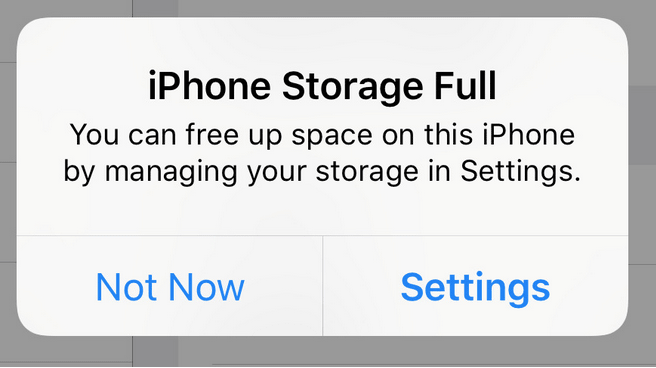 Источник изображения: служба поддержки Apple
Источник изображения: служба поддержки Apple
Если место для хранения вашего устройства сильно занято и нет абсолютно никакого места для преобразования, вы можете столкнуться с этой проблемой. Следовательно, мы рекомендуем вам быстро освободить место для хранения на вашем iPhone или iPad и попытать счастья, если это устранит ошибку.
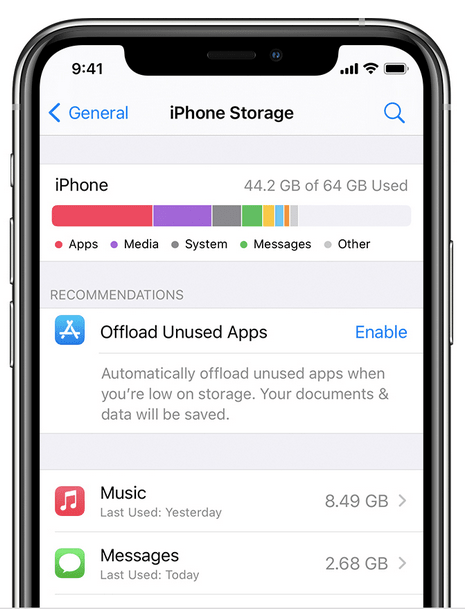
Перейдите в «Настройки»> «Основные»> «Хранилище» и мгновенно освободите место для хранения. Освободив место, повторно подключите устройство iOS к компьютеру и проверьте, сохраняется ли проблема.
# 2 Перенос изображений в исходном формате
Еще один простой способ избавиться от ошибки «Устройство, подключенное к системе, не работает» – это передача изображений и видео в исходном формате. Хотите знать, что это означает? Что ж, если вы передадите изображения в их исходном формате, преобразование не произойдет, и Windows сама получит цифровые данные в формате HEVC или HEIF. Вот что вам нужно сделать.
На устройстве iOS откройте «Настройки»> «Фото».
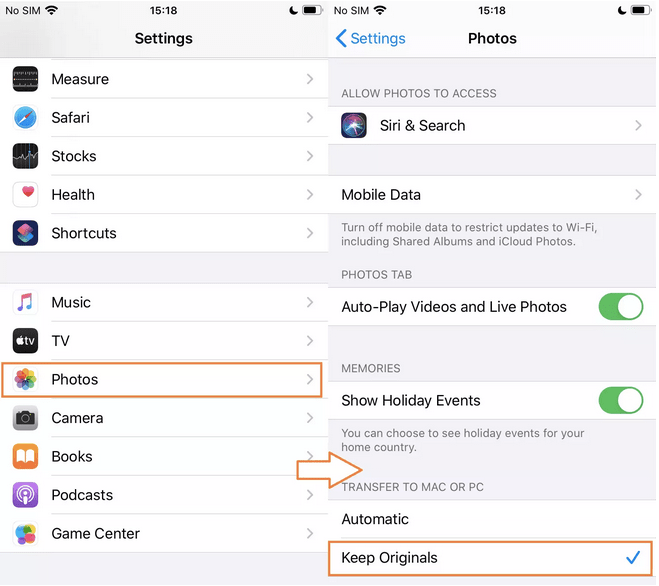
В разделе «Перенести на Mac или ПК» выберите «Сохранить оригиналы».
# 3 Попробуйте другой USB-кабель
Эта ошибка также может возникнуть, если вы пытаетесь подключить устройство iOS через неисправный или подделанный USB-кабель. Следовательно, сделайте быструю проверку или попробуйте альтернативный USB-кабель для подключения вашего iPhone или iPad к ПК с Windows.
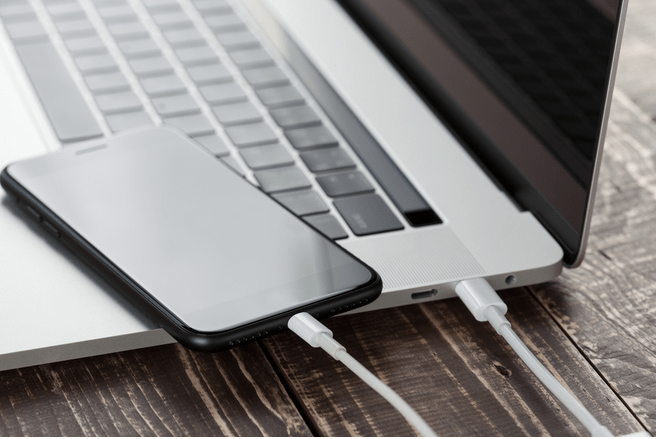
Кроме того, если вы уверены в кабеле USB, попробуйте другой порт USB, чтобы убедиться, что с физическими подключениями все в порядке.
# 4 Сбросить настройки местоположения и конфиденциальности
Каждый раз, когда вы пытаетесь подключить какое-либо устройство iOS к ПК, он сначала спрашивает вас, доверяете ли вы этому устройству или нет. Устройство iOS подключается только после того, как вы нажмете кнопку «Да». Не так ли? Но если вы каким-то образом случайно нажмете кнопку «Нет», это может привести к нескольким проблемам с подключением. Чтобы исправить это, мы попробуем сбросить настройки местоположения и конфиденциальности устройства iOS.
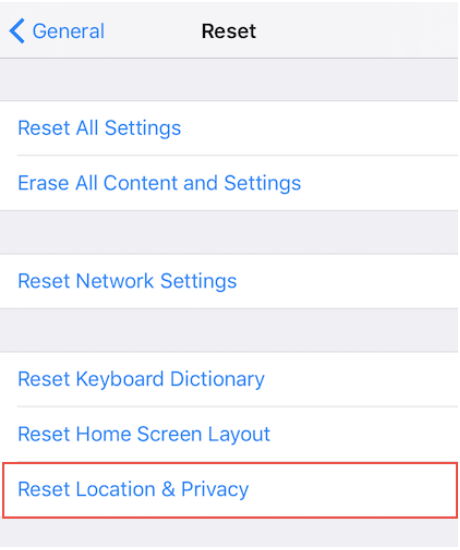
Откройте «Настройки»> «Основные»> «Сброс»> «Сбросить местоположение и конфиденциальность».
После сброса настроек местоположения и конфиденциальности на вашем iPhone или iPad попробуйте повторно подключить устройство, чтобы проверить, не возникают ли у вас по-прежнему какие-либо проблемы.
Заключение
Вот несколько решений, которые вы можете попробовать для исправления ошибки «Устройство, подключенное к системе, не работает» на вашем Windows или Mac. Сообщите нам, какое решение сработало для вас лучше всего. Не стесняйтесь попасть в поле для комментариев!